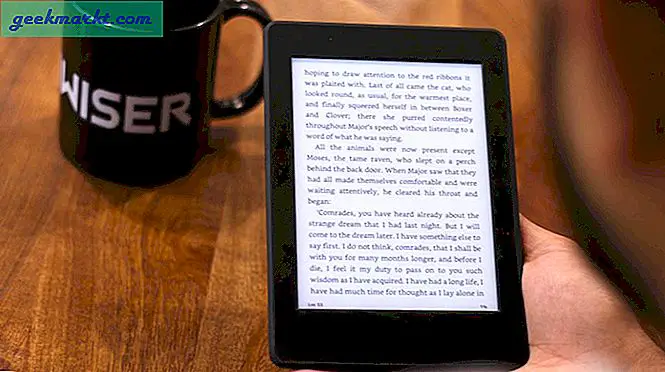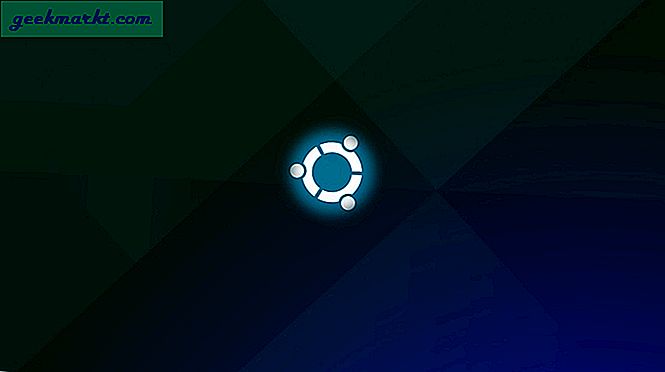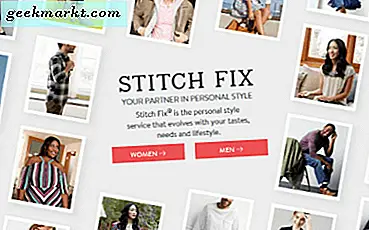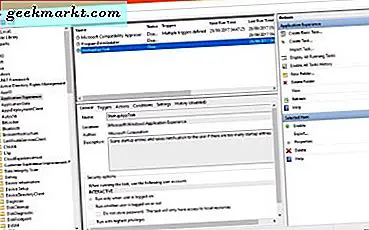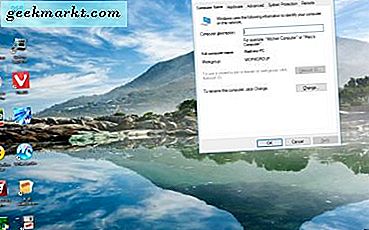
Semua desktop dan laptop Windows memiliki nama. Ini mungkin tampak sedikit tidak berarti, tetapi mereka sebenarnya bisa menjadi sedikit lebih penting bagi mereka yang perangkat jaringan dengan Homegroup. Jika Anda memiliki PC Windows 10 langsung dari pabrikan, mungkin hanya memiliki nomor kode nama generik. Ini adalah bagaimana Anda dapat mengedit judul desktop atau laptop Anda di Windows 10.
Pertama, buka Run dengan menekan tombol Win + R. Kemudian masukkan 'sysdm.cpl' ke dalam kotak teks Run. Tekan tombol OK untuk membuka jendela System Properties yang ditunjukkan langsung di bawah ini.
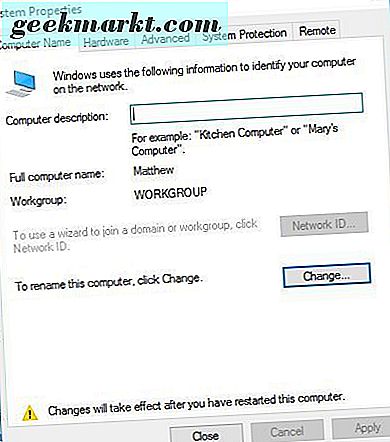
Klik tab Nama Komputer pada jendela itu jika belum dipilih. Tekan tombol Ubah untuk membuka jendela yang ditunjukkan dalam snapshot di bawah ini. Itu termasuk nama komputer Anda saat ini, yang sekarang dapat Anda hapus dari kotak teks. Masukkan judul alternatif ke dalam kotak teks dan tekan OK . Kemudian restart Windows 10 untuk menerapkan pengaturan baru.
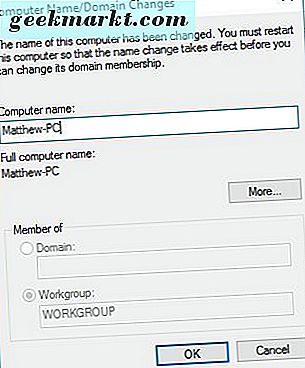
Atau, Anda dapat mengedit nama PC dengan aplikasi Pengaturan. Klik Pengaturan pada menu Mulai untuk membuka aplikasi. Kemudian pilih Sistem untuk membuka opsi di bawah ini.
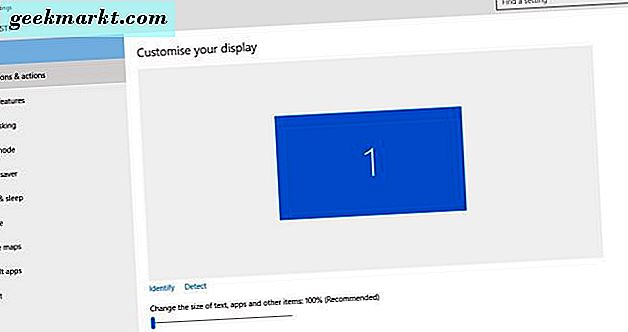
Pilih Tentang di sebelah kiri jendela. Kemudian Anda dapat menekan tombol Ubah nama PC . Ketik sesuatu ke dalam kotak teks. Perhatikan bahwa spasi tidak dapat dimasukkan dalam kotak teks. Tekan tombol Berikutnya dan kemudian restart Windows 10.
Jadi itu adalah dua cara Anda dapat mengganti nama desktop dan laptop Windows 10 Anda. Ini bisa berguna jika Anda menyiapkan jaringan lokal dengan beberapa perangkat yang memerlukan ID unik lainnya.